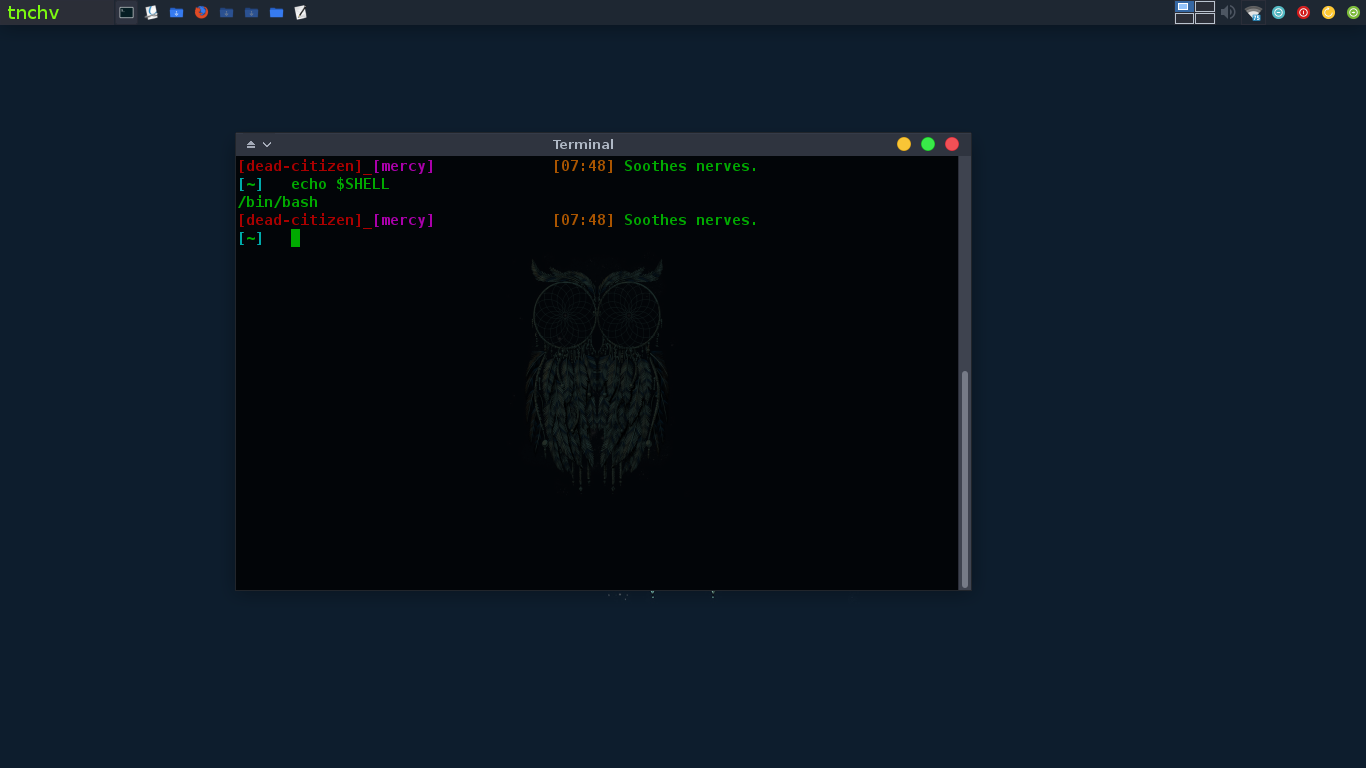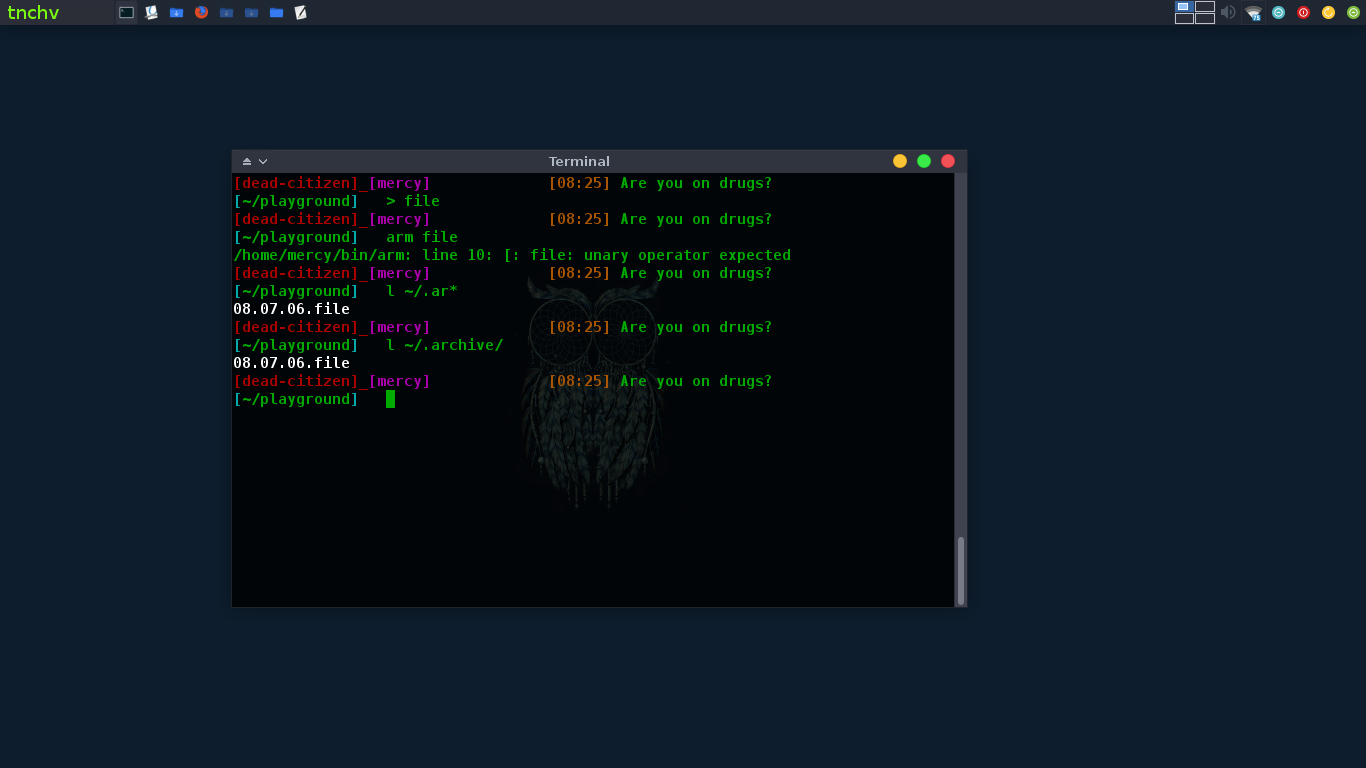Titiaiev / bash-guide-1.md
BASH — Bourne-Again SHell (что может переводится как «перерожденный шел», или «Снова шел Борна(создатель sh)»), самый популярный командный интерпретатор в юниксоподобных системах, в особенности в GNU/Linux. Ниже приведу ряд встроенных команд, которые мы будем использовать для создания своих скриптов.
break выход из цикла for, while или until
continue выполнение следующей итерации цикла for, while или until
echo вывод аргументов, разделенных пробелами, на стандартное устройство вывода
exit выход из оболочки
export отмечает аргументы как переменные для передачи в дочерние процессы в среде
hash запоминает полные имена путей команд, указанных в качестве аргументов, чтобы не искать их при следующем обращении
kill посылает сигнал завершения процессу
pwd выводит текущий рабочий каталог
read читает строку из ввода оболочки и использует ее для присвоения значений указанным переменным.\
return заставляет функцию оболочки выйти с указанным значением
shift перемещает позиционные параметры налево
test вычисляет условное выражение
times выводит имя пользователя и системное время, использованное оболочкой и ее потомками
trap указывает команды, которые должны выполняться при получении оболочкой сигнала
unset вызывает уничтожение переменных оболочки
wait ждет выхода из дочернего процесса и сообщает выходное состояние.
И конечно же кроме встроенных команд мы будем использовать целую кучу внешних, отдельных команд-программ, с которыми мы познакомимся уже в процессе
Что необходимо знать с самого начала
в этой строке после #! указывается путь к bash-интерпретатору, поэтому если он у вас установлен в другом месте(где, вы можете узнать набрав whereis bash ) поменяйте её на ваш путь.
- Коментарии начинаются с символа # (кроме первой строки).
- В bash переменные не имеют типа(о них речь пойдет ниже)
Переменные и параметры скрипта
Приведу как пример небольшой пример, который мы разберем:
#!/bin/bash #указываем где у нас хранится bash-интерпретатор
#присваиваем переменной parametr1 значение первого параметра скрипта
parametr1=$1
#присваиваем переменной script_name значение имени скрипта
script_name=$0
# команда echo выводит определенную строку, обращение к переменным осуществляется через $имя_переменной.
echo «Вы запустили скрипт с именем $script_name и параметром $parametr1»
# здесь мы видим другие кавычки, разница в том, что в одинарных кавычках не происходит подстановки переменных.
echo ‘Вы запустили скрипт с именем $script_name и параметром $parametr1’
#Выход с кодом 0 (удачное завершение работы скрипта)
exit 0
Результат выполнения скрипта:
ite@ite-desktop:~$ ./test.sh qwerty
Вы запустили скрипт с именем ./test.sh и параметром qwerty
Вы запустили скрипт с именем $script_name и параметром $parametr1
После того как мы познакомились как использовать переменные и передавать скрипту параметры, время познакомиться с зарезервированными переменными:
$DIRSTACK — содержимое вершины стека каталогов
$EDITOR — текстовый редактор по умолчанию
$EUID — Эффективный UID. Если вы использовали программу su для выполнения команд от другого пользователя, то эта переменная содержит UID этого пользователя, в то время как.
$UID — . содержит реальный идентификатор, который устанавливается только при логине.
$FUNCNAME — имя текущей функции в скрипте.
$GROUPS — массив групп к которым принадлежит текущий пользователь
$HOME — домашний каталог пользователя
$HOSTNAME — ваш hostname
$HOSTTYPE — архитектура машины.
$LC_CTYPE — внутренняя переменная, котороя определяет кодировку символов
$OLDPWD — прежний рабочий каталог
$OSTYPE — тип ОС
$PATH — путь поиска программ
$PPID — идентификатор родительского процесса
$SECONDS — время работы скрипта(в сек.)
$# — общее количество параметров переданных скрипту
$* — все аргументы переданыне скрипту(выводятся в строку)
$@ — тоже самое, что и предыдущий, но параметры выводятся в столбик
$! — PID последнего запущенного в фоне процесса
$$ — PID самого скрипта
Условные операторы, думаю, знакомы практически каждому, кто хоть раз пытался на чем-то писать программы. В bash условия пишутся след. образом (как обычно на примере):
#!/bin/bash
#в переменную source засовываем первый параметр скрипта
source=$1
#в переменную dest засовываем второй параметр скрипта
dest=$2# в ковычках указываем имена переменных для сравнения. -eq — логическое сравнение обозначающие «равны»
if [[ «$source» -eq «$dest» ]]
# если они действительно равны, то
then
#выводим сообщение об ошибке, т.к. $source и $dest у нас равны
echo «Применик $dest и источник $source один и тот же файл!»
# выходим с ошибкой (1 — код ошибки)
exit 1
# если же они не равны
else
# то выполняем команду cp: копируем источник в приемник
cp $source $dest
echo «Удачное копирование!»
fi #обозначаем окончание условия.
Результат выполнения скрипта:
ite@ite-desktop:~$ ./primer2.sh 1 1
Применик 1 и источник 1 один и тот же файл!
ite@ite-desktop:~$ ./primer2.sh 1 2
Удачное копирование!
Структура if-then-else используется следующим образом:
В качестве команд возвращающих код возврата могут выступать структуры [[ , [ , test, (( )) или любая другая(или несколько) linux-команда.
test — используется для логического сравнения. после выражения, неоьбходима закрывающая скобка «]»
[ — синоним команды test
[[ — расширенная версия «[» (начиная с версии 2.02)(как в примере), внутри которой могут быть использованы || (или), & (и). Долна иметь закрывающуб скобку «]]»
(( )) — математическое сравнение.
для построения многоярусных условий вида:
для краткости и читаемости кода, можно использовать структуру:
Условия. Множественный выбор
Если необходимо сравнивать какоую-то одну переменную с большим количеством параметров, то целесообразней использовать оператор case.
#!/bin/bash
echo «Выберите редатор для запуска:»
echo «1 Запуск программы nano»
echo «2 Запуск программы vi»
echo «3 Запуск программы emacs»
echo «4 Выход»
#здесь мы читаем в переменную $doing со стандартного ввода
read doingcase $doing in
1)
/usr/bin/nano # если $doing содержит 1, то запустить nano
;;
2)
/usr/bin/vi # если $doing содержит 2, то запустить vi
;;
3)
/usr/bin/emacs # если $doing содержит 3, то запустить emacs
;;
4)
exit 0
;;
*) #если введено с клавиатуры то, что в case не описывается, выполнять следующее:
echo «Введено неправильное действие»esac #окончание оператора case.
ite@ite-desktop:~$ ./menu2.sh
Выберите редатор для запуска:
1 Запуск программы nano
2 Запуск программы vi
3 Запуск программы emacs
4 Выход
После выбор цифры и нажатия Enter запуститься тот редактор, который вы выбрали(если конечно все пути указаны правильно, и у вас установлены эти редакторы 🙂 )
Прведу список логических операторв, которые используются для конструкции if-then-else-fi:
-z # строка пуста
-n # строка не пуста
=, (==) # строки равны
!= # строки неравны
-eq # равно
-ne # неравно
-lt,( < ) # меньше
-le,( <=) # меньше или равно
-gt,(>) #больше
-ge,(>=) #больше или равно
! #отрицание логического выражения
-a,(&&) #логическое «И»
-o,(||) # логическое «ИЛИ»
С основами языка и условиями мы разобрались, чтобы не перегружать статью, разобью её на несколько частей(допустим на 3). Во второй части разберем операторы цикла и выполнение математических операций.
Примеры Bash скриптов
Существует достаточное количество оболочек, например — sh, zsh, ksh и другие. Но мы остановимся на Bash, ведь это самая популярная оболочка среди Linux. Теперь даже Microsoft добавила поддержку Bash.
Эта статья предназначена для тех кто хоть немного знаком с языком сценариев Bash. Давайте рассмотрим некоторые примеры Bash скриптов, которые могут быть полезными в вашей повседневной работе.
Примеры Bash скриптов в Linux
Чтобы посмотреть какой интерпретатор команд у вас используется введите команду:
Как видите у меня установлен именно Bash.
1. Первая программа. Модификация команды ‘rm’
#!/bin/bash
dir=»$HOME/.archive/» # directory for deleted files
if [ -d $dir ]; then # check the directory .archive/
file=»$1″
null=»»
else mkdir $dir | chmod 700 $dir # if there is no, create
fi
if [ $file == $null ]; then # error, if not specified file #
echo -e «/!\ No file.. Usage: $0 filename 😉 | archive directory — $dir /!\ »
exit 1
fi
mv $file $dir$(date «+%H.%d.%m»).$file # move file to .archive/
Все мы знаем что делает команда rm, она удаляет файлы. Эта программа создает папку ~/.archive. Далее проверяет задан ли аргумент. Без аргумента программа выдаст сообщение об ошибке и прекратит работу. Если ей передан путь к файлу, она помещает его в директорию ~/.archive и добавляет дату(час,день,месяц) в начало имя файла, чтобы мы могли понять когда удалили файл.
Далее я приведу еще несколько программ, но без обяснений. Эти программы можно модифицировать, улучшать как угодно. Попробуйте написать что-то свое.
2. Проверка наличия пути к программе в переменной PATH
#!/usr/bin/bash
in_path() cmd=$1 ourpath=$2 result=1
oldIFS=$IFS IFS=»:»
for directory in «$ourpath»
do
if [ -x $directory/$cmd ]; then
result=0
fi
done
IFS=$oldFS
return $result
>
##########
4ck() var=$1
if [ «$var» != «» ]; then
if [ «$» = «/» ]; then
if [ ! -x $var ];then
return 1
fi
elif ! in_path $var «$PATH» ; then
return 2
fi
fi
>
##############################
if [ $# -ne 1 ]; then
echo «Usage: $0 command» >&2
exit 0
fi
4ck «$1»
case $? in
0 ) echo «[$1] found in PATH» ;;
1 ) echo «[$1] not found or not executable» ;;
2 ) echo «[$1] not found in PATH» ;;
esac
exit 0
#############################
3. Нормализация вывода даты
#!/bin/bash
monthto() case $1 in
1 ) month=»Jan» ;; 7 ) month=»Jul» ;;
2 ) month=»Feb» ;; 8 ) month=»Aug» ;;
3 ) month=»Mar» ;; 9 ) month=»Sep» ;;
4 ) month=»Apr» ;; 10 ) month=»Oct» ;;
5 ) month=»May» ;; 11 ) month=»Nov» ;;
6 ) month=»Jun» ;; 12 ) month=»Dec» ;;
* ) echo «$0: Unknown month value $1» >&2 exit 1
esac
return 0
>
#################
if [ $# -ne 3 ] ; then
echo «Usage: $0 month day year» >&2
echo «Formats are August 3 1962 and 8 3 1962» >&2
exit 1
fi
if [ $3 -le 99 ]; then
echo «$O: expected 4-digit year value.» >&2
exit 1
fi
if [ -z $(echo $1|sed ‘s/[[:digit:]]//g’) ]; then
monthto $1
else
month=»$(echo $1 | cut -c1 | tr ‘[:lower:]’ ‘[:upper:]’)»
month=»$month$(echo $1 | cut -c2-3 | tr ‘[:upper:]’ ‘[:lower:]’)»
fi
echo $month $2 $3
exit 0
4. Создание библиотек сценариев
Библиотеки — это сценарии которые можно включать в другие сценарии.
Такие сценари можно легко включить в другой файл командой source и вызвав нужную вам фунцию.
Заключение
Сегодня мы разобрали несколько примеров Bash скриптов. Узнали как их исползовать в виде библиотечных сценариев. Очень много полезного можно написать на Bash, ограничение тому лишь ваше воображение. Но на самом деле, тема Bash скриптов велика и есть целые книги посвященные этой теме. Надеюсь статья была полезна. Про основы работы с Bash вы можете прочитать здесь.
Обнаружили ошибку в тексте? Сообщите мне об этом. Выделите текст с ошибкой и нажмите Ctrl+Enter.